ثابت: iPod Classic / Touch Stuck على شعار Apple (يدعم نظام iOS 12)
إذا كنت أحد مستخدمي iPod / Touch بجهاز iPod ، فأنت بذلكمن المحتمل أن تواجه مشكلة مزعجة تتمثل في رؤية جهاز iPod touch عالقًا على Apple Logo ولن يتصل بـ iTunes. في الآونة الأخيرة ، اشتكى الكثير من المستخدمين من هذه المشكلة ولا يوجد شك في أن iPod قد علق على شعار Apple وهو أحد معظم المشاكل المحبطة التي تواجهها في أي وقت مضى. لا يمكنك استخدام أي من وظائف iPod الخاص بك ، علاوة على ذلك ، لا يعمل الضغط على زر Home.
وبالتالي ، إذا كنت تمر أيضًا بهذاالقضية ، ثم كنت قد وصلت إلى الصفحة الصحيحة. هنا ، في هذا المنشور ، قمنا بتجميع العديد من الطرق التي من المحتمل أن تصلح حلقة شعار iPod Apple. بغض النظر عن طراز iPod الذي تواجهه هذه المشكلة سواءً كان iPod Mini أو Classic أو Touch ، يمكنك الرجوع إلى هذا الدليل.
- الجزء 1: أفضل طريقة لإصلاح iPod Classic / Touch Stuck على شعار Apple دون فقد البيانات
- الجزء 2: طرق أخرى ممكنة لإصلاح عند تجميد iPod على شعار Apple
الجزء 1: أفضل طريقة لإصلاح iPod Classic / Touch Stuck على شعار Apple دون فقد البيانات
أفضل طريقة لإصلاح iPod عالقة على شعار Appleدون فقدان البيانات باستخدام برنامج استرداد النظام ReiBoot. لأنه يأتي مع وظيفة "إصلاح نظام التشغيل" الرائعة والقوية التي يمكنها حل العديد من المشكلات مثل iPod المجمدة على شعار Apple ، و iPod عالق في وضع الاسترداد وغيرها الكثير.
باستخدام برنامج ReiBoot ، يمكنك إصلاح iPod الخاص بك علىالحالة الطبيعية في بضع دقائق فقط. أيضا ، هو البرنامج الذي يمكن أن ينقذ حياة جهاز iOS الخاص بك من الكثير من المواقف المتوقفة على iOS. فيما يلي دليل خطوة بخطوة حول كيفية إصلاح iPod Classic / Touch Stuck على Apple Logo دون فقد البيانات:
الخطوة 1: لبدء العملية ، قم بتنزيل البرنامج على نظامك من موقعه الرسمي. بعد تثبيت البرنامج ، قم بتشغيله ، ثم قم بتوصيل iPod بالنظام الخاص بك باستخدام كابل رقمي. ثم اختر وحدة "إصلاح نظام التشغيل" من واجهتها الرئيسية.

الخطوة 2: بعد ذلك ، انقر فوق الزر "بدء الإصلاح" عندما تنتقل إلى الشاشة التالية للبرنامج ، وبعد ذلك ، سيقترح عليك البرنامج تنزيل حزمة برامج ثابتة مناسبة لجهاز iPod الخاص بك. وبالتالي ، انقر فوق الزر "تنزيل".
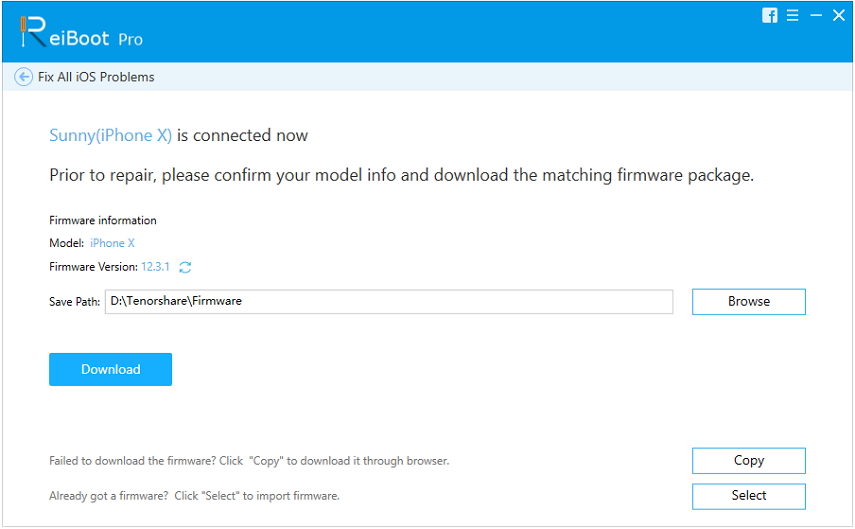
الخطوة 3: بمجرد تنزيل حزمة البرامج الثابتة ، انقر فوق الزر "إصلاح الآن" وسوف تبدأ عملية الإصلاح.
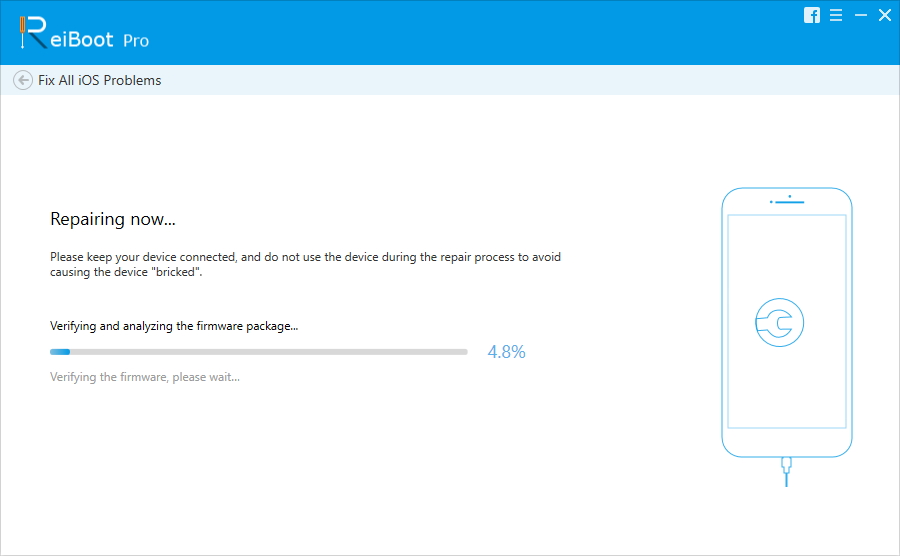
الخطوة 4: بعد ذلك ، انتظر بضع دقائق حتى لا تكتمل عملية الإصلاح. بمجرد الانتهاء من ذلك ، سيتم إعادة تشغيل جهاز iPod الخاص بك تلقائيًا وسيكون في الحالة الطبيعية كما كان من قبل.

الجزء 2: طرق أخرى ممكنة لإصلاح عندما iPod المجمدة في شعار Apple:
هناك أيضًا بعض الطرق الشائعة لإصلاح iPod عالقًا على شعار Apple إذا كنت لا ترغب في استخدام برنامج تابع لجهة أخرى. من الأفضل عمل نسخة احتياطية لجهاز iPod لأنه قد يتم فقد البيانات باستخدام هذه الأساليب.
الطريق 1: هارد إعادة تعيين بود
تتمثل الطريقة الأولى والأبسط الشائعة لحل المشكلة التي تواجهها الآن في إعادة تعيين جهاز iPod الخاص بك. يؤدي إجراء إعادة التعيين الثابت إلى تحديث نظام iOS وإصلاح بعض مشكلات النظام الشائعة.
لإعادة تشغيل iPod Classic / Touch ، اضغط مع الاستمرارزر الطاقة أو السكون / الاستيقاظ وزر الصفحة الرئيسية في نفس الوقت على الأقل لمدة 10 ثوانٍ أو حتى لا ترى شعار Apple على شاشة iPod.

الطريقة 2: استعادة وضع الاسترداد (DFU) (فقد البيانات)
هناك طريقة أخرى لإصلاح iPod المجمدة وهي استخدام استعادة وضع الاستعادة. يمكنك وضع iPod في وضع الاسترداد ، ثم استعادته باستخدام iTunes. فيما يلي التعليمات الخاصة بكيفية القيام بذلك:
الخطوة 1: لبدء العملية ، قم بإيقاف تشغيل جهاز iPod الخاص بك ، ثم قم بتوصيل جهاز iPod بالكمبيوتر باستخدام كابل رقمي حيث قمت بتثبيت iTunes.
الخطوة 2: عند توصيل جهاز iPod بجهاز الكمبيوتر ، اضغط مع الاستمرار على زر الصفحة الرئيسية حتى لا ترى أيقونة اتصال iTunes على شاشة iPod.

الخطوة 3: بمجرد أن يتمكن iTunes من اكتشاف iPod الخاص بك ، سيطلب منك استعادة iPod إلى إعدادات المصنع. وبالتالي ، اضغط على زر "استعادة".
ملحوظة: قد تساعدك هذه الطريقة في حل المشكلة على جهاز iPod الخاص بك ، ولكنها ستؤدي إلى فقدان البيانات.
استنتاج
كما رأيت في هذا المنصب ، فإن الطريق النهائيلإصلاح جهاز iPod عالق على شعار Apple ، Tenorshare ReiBoot لأنه لن يؤدي إلى فقدان البيانات ، على عكس iTunes. إنه برنامج خالي من الفيروسات وخالٍ من برامج التجسس وخالية من البرامج الضارة ، ويمكنك تجربة بنفسك كم هو مدهش لحل مشكلات iOS المختلفة في بضع دقائق.









